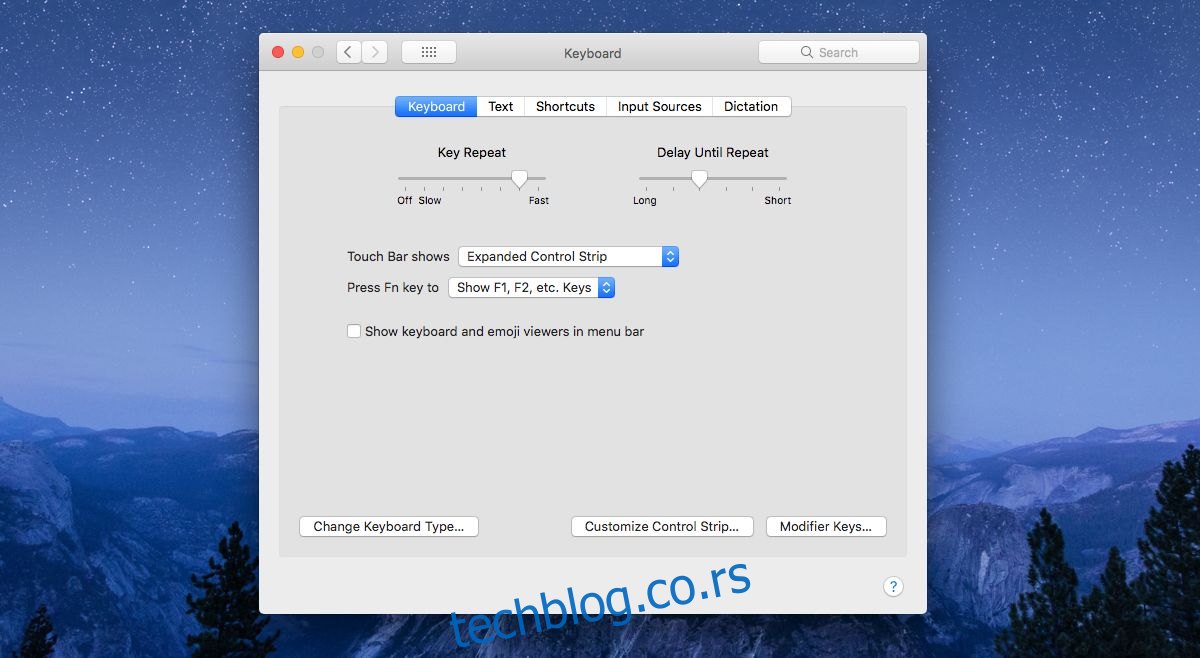Аппле прави производе сјајног изгледа и лагали бисмо ако бисмо рекли да компанија не зна како да их прода. Најважнија карактеристика на МацБоок Про 2016 била је нова улазна плоча названа Тоуцх Бар коју многи људи желе. Ово је било упркос томе што је технолошка заједница рекла како то уопште није импресивно. Ако сте купили МацБоок Про са Тоуцх Бар-ом и сматрате да је панел досадан, али систем је и даље одличан, можете да онемогућите Тоуцх Бар.
Постоје два начина да онемогућите Тоуцх Бар на МацБоок Про-у. Једноставно решење је да Тоуцх Бар увек приказује подразумеване системске тастере. Неће мењати тастере на основу тога која је апликација у фокусу, тако да је њена главна функција онемогућена, али дугмад су и даље активна. Ако желите да потпуно онемогућите Тоуцх Бар, постоји апликација за то, али процес је мало дуг и није га лако извршити ако желите да омогућите и онемогућите Тоуцх Бар неколико пута дневно.
Трака за контролу додирне траке
Отворите Системске поставке и идите на Тастатура. На картици Тастатура отворите падајући мени „Додирна трака се приказује“ и изаберите „Проширена контролна трака“. То је све што треба да урадите. Ово спречава да се дугмад на Тоуцх Бару стално ажурирају. Све што видите су дугмад за контролу система као што је дугме Лаунцхпад, контрола мисије итд.
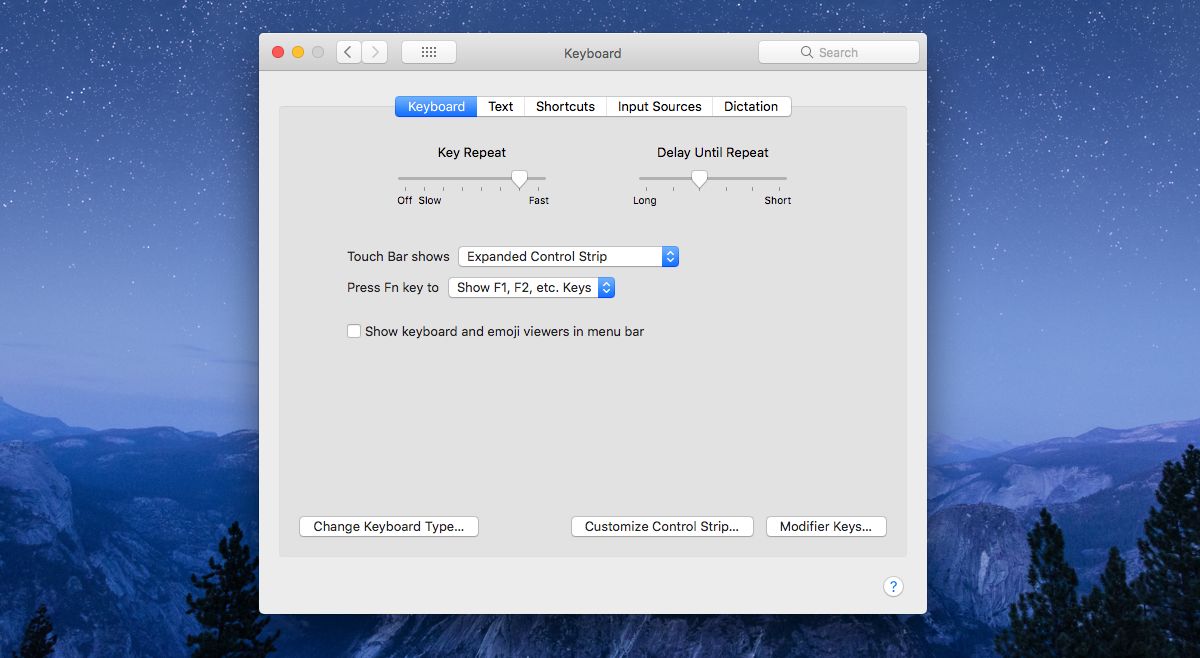
Онемогућите Тоуцх Бар
Ако горенаведено решење није оно што тражите и желите да потпуно онемогућите Тоуцх Бар, то је могуће помоћу апликације под називом ТоуцхБарДисаблер.
Преузмите апликацију и покрените је. Пре него што може да онемогући додирну траку, мора да онемогући заштиту интегритета система. Апликација објашњава како се то ради и прилично је једноставно. Прво морате да се покренете у режим опоравка на свом МацБоок Про-у. Да бисте то урадили, поново покрените свој МацБоок са Аппле дугмета у горњем левом углу траке менија. Када кликнете на Рестарт, држите притиснут тастер Цомманд+Р и не пуштајте га чак ни када видите анимацију покретања. Покренућете се у режим опоравка где ћете видети прозор који приказује услужне програме за Мац.
На овом екрану идите на Услужни програми>Терминал са траке менија. У терминалу унесите следећу команду;
csrutil disable
Ово ће онемогућити заштиту интегритета система. Покрените нормално и покрените ТоуцхБарДисаблер. Ваша Тоуцх Бар је сада исправно онемогућена. Ако нисте упознати са тим шта је заштита интегритета система, то је слој безбедности који Аппле примењује на важне системске датотеке. Спречава модификације ових датотека. То значи да не можете случајно да избришете важну датотеку и злонамерне апликације неће моћи да их заразе превише лако. Ако је онемогућавање Тоуцх Бар-а критично важно, ово је компромис који морате направити.